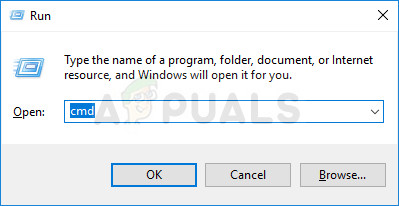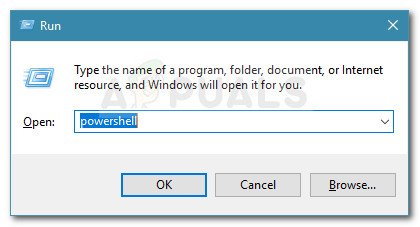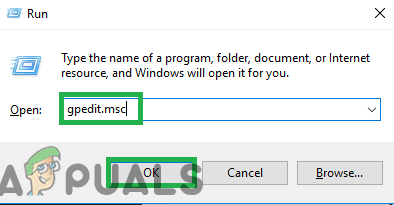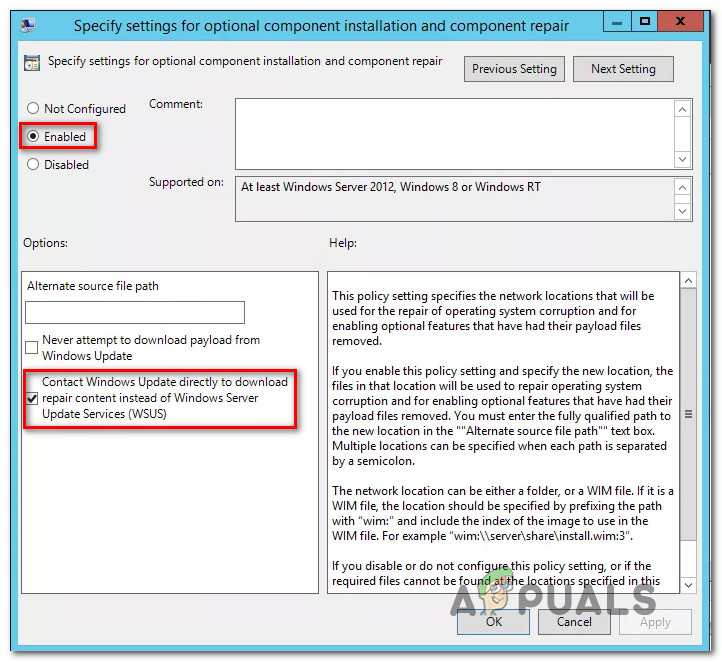কিছু ব্যবহারকারী পেয়ে যাচ্ছেন ত্রুটি কোড 0x800f0954 .NET ফ্রেমওয়ার্ক 3.5 ইনস্টল করার চেষ্টা করার সময় বা উইন্ডোজ 10-এ একটি ভিন্ন alচ্ছিক বৈশিষ্ট্য 10 বেশিরভাগ ব্যবহারকারীরা উইন্ডোজ বৈশিষ্ট্যগুলির মাধ্যমে প্যাকেজটি ইনস্টল করার চেষ্টা করার সময় এই ত্রুটিটি ঘটছে বলে জানাচ্ছেন, তবে অন্যরা এটি ডিআইএসএম কমান্ড-লাইন সরঞ্জামটি ব্যবহার করার সময় পেয়ে যাচ্ছেন। উইন্ডোজ 7, উইন্ডোজ 8.1 এবং উইন্ডোজ 10 এ ঘটনার নিশ্চয়তা রয়েছে বলে ত্রুটিটি কোনও নির্দিষ্ট উইন্ডোজ সংস্করণের সাথে একচেটিয়া বলে মনে হচ্ছে না।

ত্রুটি কোড 0x800f0954
ত্রুটি কোড 0x800f0954 কারণ কী করছে?
আমরা আমাদের টেস্টিং মেশিনগুলিতে সমস্যাটি পুনরায় তৈরির চেষ্টা করে এবং এই সঠিক সমস্যার মুখোমুখি হওয়া বিভিন্ন ব্যবহারকারী প্রতিবেদনগুলি দেখে এই বিশেষ সমস্যাটি দেখেছি। দেখা যাচ্ছে যে বেশ কয়েকটি বিভিন্ন সম্ভাব্য অপরাধী রয়েছে যা এই ত্রুটি কোডটি ট্রিগার করতে পারে:
- কম্পিউটার উইন্ডোজ আপডেট সার্ভারটি অ্যাক্সেস করতে পারে না - কিছু ক্ষেত্রে ত্রুটি বার্তাটি ঘটে কারণ সিস্টেম ডাব্লুইউ সার্ভারে পৌঁছাতে সক্ষম হয় না। এটি এমন পরিস্থিতিতে সাধারণত ডাব্লুএসওয়াস সার্ভার থেকে আপডেটগুলি ডাউনলোড করতে কনফিগার করা ডোমেন-যুক্ত কম্পিউটারগুলির পুরো নেটওয়ার্ক রয়েছে। এই ক্ষেত্রে, আপনি ডাব্লুএসইউএসকে বাইপাস করে সমস্যাটি সমাধান করতে পারেন।
- ডিআইএসএম সিবিএস লগগুলি বিষয়টি ট্রিগার করছে - কখনও কখনও, ডিআইএসএম ইউটিলিটি দ্বারা উত্পন্ন সিবিএস লগগুলি এমন কোনও সমস্যার দিকে নির্দেশ করতে পারে যা আসলে বিদ্যমান নয়। এই ক্ষেত্রে, আপনি কম্পোনেন্ট বেসড সার্ভিসিং লগগুলি মুছে ফেলা এবং এই ত্রুটি বার্তায় পূর্বে ব্যর্থ হওয়া ডিআইএসএম কমান্ডটি পুনরায় চালিয়ে সমস্যার সমাধান করতে পারেন।
- .NET ফ্রেমওয়ার্কটি পাওয়ারশেলের মাধ্যমে ইনস্টল করা দরকার - আপনি যদি কোনও পুরানো .NET ফ্রেমওয়ার্ক প্যাকেজ ইনস্টল করার চেষ্টা করছেন, তবে এড়াতে আপনাকে পাওয়ারশেল উইন্ডো থেকে এটি করতে হতে পারে 0x800f0954 ত্রুটি.
- গোষ্ঠী নীতি ইনস্টলেশনটি আটকাচ্ছে - এখানে একটি নীতি আছে যা স্থানীয় গ্রুপ নীতি সম্পাদক থেকে অক্ষম করা থাকলে এই বিশেষ ত্রুটিটি ট্রিগার করার সম্ভাবনা রয়েছে। যদি এই দৃশ্যের প্রযোজ্য হয়, আপনি ‘‘চ্ছিক উপাদান ইনস্টলেশন এবং উপাদান মেরামতের জন্য নীতি নির্ধারণ করুন’ নীতি সক্রিয় করে সমস্যাটি সমাধান করতে পারেন।
আপনি যদি বর্তমানে এর জন্য কোনও সমাধান অনুসন্ধান করছেন 0x800f0954 ত্রুটি, এই নিবন্ধটি আপনাকে বেশ কয়েকটি সমস্যা সমাধানের পদক্ষেপ সরবরাহ করবে। নীচে নীচে, আপনি একই পদ্ধতিতে অন্যান্য ব্যবহারকারীগণ এই নির্দিষ্ট সমস্যাটি সমাধান করতে সফলভাবে ব্যবহার করেছেন এমন একটি পদ্ধতির সংগ্রহ পাবেন।
মনে রাখবেন যে নীচের পদ্ধতিগুলি দক্ষতা এবং তীব্রতার দ্বারা আদেশ করা হয়েছে, সুতরাং আমরা আপনাকে সেগুলি যেভাবে উপস্থাপন করা হয়েছে সেভাবে অনুসরণ করতে উত্সাহিত করি। প্রতিটি সম্ভাব্য স্থিরতা আপনার বর্তমান পরিস্থিতির ক্ষেত্রে প্রযোজ্য নয়, সুতরাং যে পদ্ধতিগুলি অনুসরণ করা যায় না সেগুলি নির্দ্বিধায় বোধ করবেন।
পদ্ধতি 1: ডাব্লুএসইউএসকে বাইপাস করছে
যদি আপনি পান 0x800f0954 alচ্ছিক উইন্ডোজ বৈশিষ্ট্যগুলি ইনস্টল করার চেষ্টা করার সময় ত্রুটি, এটি সম্ভবত কারণ আপনার সিস্টেমটি উইন্ডোজ আপডেট সার্ভারটি অ্যাক্সেস করতে পারে না। এটি অনেক ব্যবহারকারীর জন্য অনুরূপ পরিস্থিতিতে ঘটেছে বলে মনে হয় - বিশেষত এমন পরিস্থিতিতে যেখানে ডাব্লুএসওয়াস সার্ভার থেকে আপডেটগুলি ডাউনলোড করতে কনফিগার করা ডোমেন-যুক্ত কম্পিউটারগুলির পুরো নেটওয়ার্ক রয়েছে।
আপনার পরিস্থিতি যদি একইরকম হয় তবে সমস্যাটি সম্ভবত ঘটে কারণ আপনার কম্পিউটারটি একবার কোনও ডোমেন নেটওয়ার্কের একটি অংশ ছিল এবং গ্রুপ নীতি সেটিং এখনও স্থানে রয়েছে। যদি এই পরিস্থিতি প্রযোজ্য হয়, আপনি সাময়িকভাবে WSUS সার্ভারকে বাইপাস করে সমস্যাটি সমাধান করতে পারেন। আপনি নিম্নলিখিত রেজিস্ট্রি সম্পাদনা সম্পাদন করে সহজেই এটি করতে পারেন:
- টিপুন উইন্ডোজ কী + আর খোলার জন্য a চালান সংলাপ বাক্স. তারপরে, টাইপ করুন 'Regedit' এবং আঘাত Ctrl + Shift + enter খুলতে রেজিস্ট্রি সম্পাদক প্রশাসনিক সুবিধাসহ দ্বারা অনুরোধ করা হলে ইউএসি (ব্যবহারকারীর অ্যাকাউন্ট নিয়ন্ত্রণ) , ক্লিক হ্যাঁ প্রশাসনিক সুযোগসুবিধা প্রদান
- রেজিস্ট্রি এডিটরটির ভিতরে, নীচের অবস্থানে নেভিগেট করতে বাম-হাতের ফলকটি ব্যবহার করুন:
HKEY_LOCAL_MACHINE OF সফ্টওয়্যার নীতিগুলি মাইক্রোসফ্ট উইন্ডোজ উইন্ডোজ আপডেট এউ
বিঃদ্রঃ: আপনি ঠিকানাটি সরাসরি নেভিগেশন বারে পেস্ট করতে পারেন এবং টিপতে পারেন প্রবেশ করান তাত্ক্ষণিকভাবে সেখানে যেতে।
- যদি উইন্ডোজ আপডেট কী বিদ্যমান নেই, আপনাকে এটি নিজে হাতে তৈরি করতে হবে। এটি করতে, উইন্ডোজ কীতে ডান ক্লিক করুন, নির্বাচন করুন নতুন> কী এবং নাম দিন ‘উইন্ডোজআপডেট’। তারপরে নতুন তৈরি করা কীতে ডান ক্লিক করুন এবং নির্বাচন করুন নতুন> কী এবং নতুন কীটির নাম দিন এটি ।
- এউ কী নির্বাচিত হয়ে ডান হাতের প্যানে উপরে যান, একটি ফাঁকা জায়গায় ডান ক্লিক করুন এবং চয়ন করুন নতুন> স্ট্রিং মান। এরপরে, নতুন নির্মিত স্ট্রিং মানটির নামকরণ করুন ব্যবহারকারীর ব্যবহারকারী ।
- একদা ব্যবহারকারীর ব্যবহারকারী কী তৈরি করা হয়েছে, এটিতে ডাবল-ক্লিক করুন এবং সেট করুন মান ডেটা প্রতি 0 ।
- রেজিস্ট্রি এডিটরটি বন্ধ করুন, আপনার কম্পিউটারটি পুনরায় চালু করুন এবং পরবর্তী সিস্টেমের সূচনাতে সমস্যাটি সমাধান হয়েছে কিনা তা দেখুন।
যদি এই পদ্ধতিটি সমস্যার সমাধান না করে বা এটি কার্যকর না হয় তবে নীচের পরবর্তী পদ্ধতিতে চলে যান।
পদ্ধতি 2: সিবিএস লগগুলি পরিষ্কার করা
কিছু ব্যবহারকারী যা আমরা এই সঠিক সমস্যার মুখোমুখি হয়েছি তারা জানিয়েছে যে তারা মুছে ফেলার পরে সমস্যাটি সমাধান করতে সক্ষম হয়েছিল সিবিএস (উপাদান ভিত্তিক সার্ভিসিং) সম্পর্কিত লগ ডিআইএসএম । এটি করার পরে এবং ডিআইএসএম কমান্ডটি পুনরায় চালনার পরে, কিছু প্রভাবিত ব্যবহারকারী জানিয়েছেন যে 0x800f0954 ত্রুটি আর ঘটছে না।
আপনার যা করা দরকার তা এখানে:
- ফাইল এক্সপ্লোরার খুলুন এবং নিম্নলিখিত অবস্থানে নেভিগেট করুন:
সি: উইন্ডোজ লগস সিবিএস
- একবার আপনি ভিতরে প্রবেশ করুন সিবিএস ফোল্ডার, সেখানে সবকিছু নির্বাচন করুন এবং চয়ন করুন মুছে ফেলা.
- প্রতিটি ফাইলের পরে .লগ এবং .ট্যাক্সি ফাইল মোছা হয়েছে, আপনি এটি বন্ধ করতে পারেন সিবিএস ফোল্ডার
- টিপুন উইন্ডোজ কী + আর খোলার জন্য a চালান সংলাপ বাক্স. তারপরে, টাইপ করুন 'সেমিডি' এবং টিপুন Ctrl + Shift + enter একটি উন্নত খোলার জন্য কমান্ড প্রম্পট । আপনি যখন দেখতে পাবেন ইউএসি (ব্যবহারকারীর অ্যাকাউন্ট নিয়ন্ত্রণ), প্রশাসনিক সুবিধার্থে হ্যাঁ ক্লিক করুন।
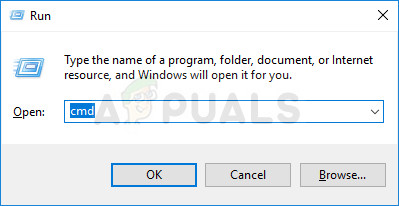
- এলিভেটেড কমান্ড প্রম্পটের ভিতরে নিম্নলিখিত কমান্ডটি টাইপ করুন এবং টিপুন প্রবেশ করান আবার ডিআইএসএম কমান্ডটি পুনরায় চালু করতে:
Dism.exe / অনলাইন / সক্ষম-বৈশিষ্ট্য / বৈশিষ্ট্যর নাম: নেটএফএক্স 3 / উত্স: সি:
- মারার পরে প্রবেশ করুন, .NET ফ্রেমওয়ার্কটি ইনস্টল করা উচিত 0x800f0954 ত্রুটি.
আপনি যদি এখনও একই ত্রুটি বার্তার মুখোমুখি হয়ে থাকেন বা এই পদ্ধতিটি আপনার বর্তমান দৃশ্যের জন্য প্রযোজ্য নয়, নীচের পরবর্তী পদ্ধতিতে যান down
পদ্ধতি 3: .NET ফ্রেমওয়ার্ক 3.5 ইনস্টল করতে পাওয়ারশেল ব্যবহার করা
আপনি যদি মুখোমুখি হন 0x800f0954 ডিআইএসএম (ডিপোরিয়মেন্ট ইমেজ সার্ভিসিং এবং ম্যানেজমেন্ট) ব্যবহার করে .NET ফ্রেমওয়ার্ক 3.5 ইনস্টল করার চেষ্টা করার সময় ত্রুটি, আপনি পাওয়ারশেল ব্যবহার করে ত্রুটি বার্তাটি ছিন্ন করতে সক্ষম হতে পারেন।
বেশ কয়েকটি প্রভাবিত ব্যবহারকারী জানিয়েছেন যে সমস্যা সমাধানের কাজ শেষ করার পরে পাওয়ারশেল কমান্ড চালানোর পরে ত্রুটি কোডটি আর ঘটেনি। আপনার যা করা দরকার তা এখানে:
- টিপুন উইন্ডোজ কী + আর একটি রান কমান্ড খুলতে। তারপরে, টাইপ করুন 'শক্তির উৎস' এবং টিপুন Ctrl + Shift + enter একটি উন্নত পাওয়ারশেল প্রম্পট খোলার জন্য। দ্বারা অনুরোধ করা হলে ইউএসি (ব্যবহারকারীর অ্যাকাউন্ট নিয়ন্ত্রণ) , ক্লিক হ্যাঁ প্রশাসনিক সুযোগসুবিধা প্রদান
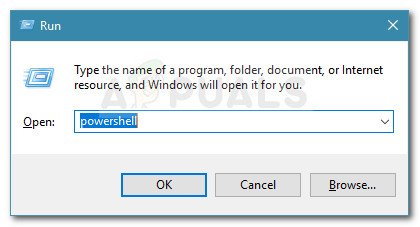
কথোপকথন চালান: পাওয়ারশেল তারপরে Ctrl + Shift + Enter টিপুন
- এলিভেটেড পাওয়ারশেল প্রম্পটের অভ্যন্তরে নিম্নলিখিত কমান্ডটি টাইপ করুন এবং এটি চালানোর জন্য এন্টার টিপুন:
অ্যাড-উইন্ডোজ ক্ষমতা -অনলাইন -নাম নেটএফএক্স 3~~~~ -উৎসডি: উত্স এসএক্স
- এলিভেটেড পাওয়ারশেল প্রম্পটটি বন্ধ করুন এবং আপনার মেশিনটি পুনরায় চালু করুন।
- পরবর্তী সিস্টেম শুরুতে, ইনস্টল করার চেষ্টা করুন .NET ফ্রেমওয়ার্ক 3.5 আবারও দেখুন এবং দেখুন সমস্যার সমাধান হয়েছে কিনা।
যদি একই ত্রুটিটি এখনও ঘটে থাকে তবে নীচের পরবর্তী পদ্ধতিতে যান।
পদ্ধতি 4: গ্রুপ নীতি সম্পাদক ব্যবহার করে
যদি আপনি পান 0x800f0954 যুক্ত করার চেষ্টা করার সময় ত্রুটি আরস্যাট টুলসেট , সম্ভাবনা হ'ল আপনাকে ব্যবহার করে কিছু পরিবর্তন করা দরকার গোষ্ঠী নীতি সম্পাদক টুল. বেশ কয়েকটি ব্যবহারকারী এই সমস্যাটি সমাধান করে পরিচালনা করে জিপিডিট সম্পর্কিত কিছু সেটিংস সংশোধন করার সরঞ্জাম উপাদান ইনস্টলেশন এবং উপাদান মেরামত ।
একটি নির্দিষ্ট স্থানীয় নীতি সক্রিয় করার পরে এবং ওএসকে সরাসরি ডাব্লুইউ থেকে মেরামত সামগ্রী এবং featuresচ্ছিক বৈশিষ্ট্যগুলি ডাউনলোড করার অনুমতি দেওয়ার পরে, বেশ কয়েকটি ব্যবহারকারী রিপোর্ট করেছেন যে সমস্যাটি সমাধান হয়েছে।
বিঃদ্রঃ: মনে রাখবেন যে গোষ্ঠী নীতি সম্পাদক সমস্ত উইন্ডোজ সংস্করণের জন্য সরঞ্জাম উপলব্ধ নয়। আপনার যদি উইন্ডোজ 10 হোম বা অন্য সংস্করণ রয়েছে যা এতে অন্তর্ভুক্ত নেই, আপনাকে এই নিবন্ধটি অনুসরণ করতে হবে ( এখানে ) আপনার কম্পিউটারে নীতি সম্পাদক ইনস্টল করতে।
আপনি যদি সম্মিলিত নীতি সম্পাদক আপনার উইন্ডোজ সংস্করণে, প্রয়োজনীয় সম্পাদনাগুলি কীভাবে করা যায় তার জন্য এখানে একটি দ্রুত গাইড রয়েছে:
- টিপুন উইন্ডোজ কী + আর খোলার জন্য a চালান সংলাপ বাক্স. তারপরে, টাইপ করুন 'Gpedit.msc' এবং টিপুন প্রবেশ করান খুলতে স্থানীয় গ্রুপ নীতি সম্পাদক । আপনি যদি অনুরোধ জানানো হয় ইউএসি (ব্যবহারকারীর অ্যাকাউন্ট নিয়ন্ত্রণ) , ক্লিক হ্যাঁ প্রশাসনিক সুযোগসুবিধা প্রদান
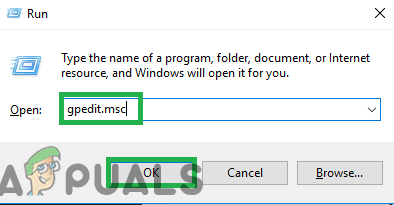
রান প্রম্পটে 'gpedit.msc' টাইপ করা
- আপনি একবার স্থানীয় গোষ্ঠী নীতি সম্পাদকের ভিতরে গেলে, নীচের অবস্থানে নেভিগেট করতে বাম-হাতের ফলকটি ব্যবহার করুন:
কম্পিউটার কনফিগারেশন প্রশাসনিক টেম্পলেট সিস্টেম - তারপরে, সাথে সিস্টেম নির্বাচিত ডানদিকের ফলকে যান এবং ডাবল ক্লিক করুন click Componentচ্ছিক উপাদান ইনস্টলেশন এবং উপাদান মেরামতের জন্য সেটিংস উল্লেখ করুন ।

Componentচ্ছিক উপাদান ইনস্টলেশন এবং উপাদান মেরামতের জন্য সেটিংস উল্লেখ করুন
- এরপরে, নীতিটি এতে সেট করুন সক্ষম এবং এর সাথে জড়িত বক্সটি চেক করতে ভুলবেন না উইন্ডোজ সার্ভার আপডেট পরিষেবাদি (ইউএসএস) এর পরিবর্তে উইন্ডোজ আপডেট থেকে সরাসরি মেরামত সামগ্রী এবং featuresচ্ছিক বৈশিষ্ট্যগুলি ডাউনলোড করুন ।
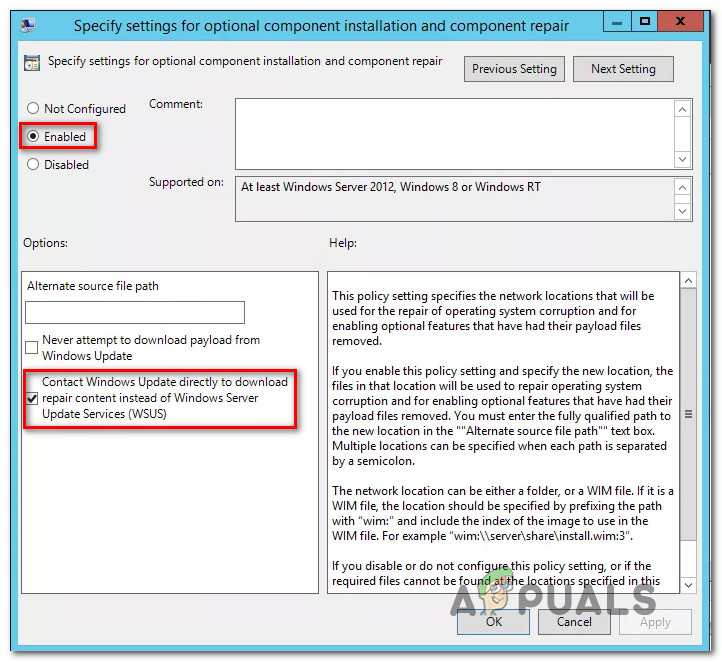
প্রয়োজনীয় নীতি সক্ষম করুন
- হিট প্রয়োগ করুন কনফিগারেশন সংরক্ষণ করতে, তারপর বন্ধ করুন স্থানীয় গ্রুপ নীতি সম্পাদক এবং আপনার কম্পিউটার পুনরায় চালু করুন।
- পরবর্তী সিস্টেম শুরুতে, ত্রুটি আর ঘটবে না।
সমাধান 5: রেজিস্ট্রি মান ব্যবহারকারীর USWverver পরিবর্তন করা
উপরের যে কোনও একটি পদ্ধতি যদি কাজ না করে তবে আমরা এটিকে পরিবর্তন করার চেষ্টা করব ব্যবহারকারীর রেজিস্ট্রি এন্ট্রি এবং এটি অক্ষম করুন। স্পষ্টতই, সাম্প্রতিক উইন্ডোজ আপডেটের পরে, এই কীটি উইন্ডোজ আপডেট পরিষেবার সাথে বিরোধযুক্ত ছিল এবং ত্রুটির বার্তাটি আলোচনার মধ্যে নিয়েছে। নিশ্চিত হয়ে নিন যে আপনি আরও এগিয়ে যাওয়ার আগে প্রশাসক হিসাবে লগ ইন করেছেন এবং ঠিক আপনার ক্ষেত্রে আপনার রেজিস্ট্রিটি ব্যাকআপ করুন।
- উইন্ডোজ + আর টিপুন, টাইপ করুন “ regedit 'কথোপকথন বাক্সে এবং এন্টার টিপুন।
- একবার রেজিস্ট্রি এডিটরে গেলে নিম্নলিখিত পথে নেভিগেট করুন:
এইচকেএলএম / সফটওয়্যার / পলিসি / মাইক্রোসফ্ট / উইন্ডোজ / উইন্ডোজ আপডেট / এইউ / ইউজউইউসবার
- এখন, মান পরিবর্তন করুন 1 থেকে 0 পর্যন্ত ।
- নিম্নলিখিত পরিবর্তনগুলি করার পরে, আপনার কম্পিউটার পুনরায় চালু করুন এবং আবার আপডেট পরিষেবা শুরু করুন। সমস্যাটি সমাধান হয়েছে কিনা তা পরীক্ষা করে দেখুন।